前言
之前用华为Android系统的时候总是会想到这种虚线进度条是怎么实现的,因为直接用canvas的drawArc方法画出来的是实线,所以最近在网上搜了很多进度条相关的文章,也了解到了其中的原理,下面分享给大家。下面这两篇文章是我之前写的Android进度条相关的文章,有兴趣的朋友们可以看看:
Android实现绚丽的自定义进度条
详解Android如何自定义view实现圆形进度条
下面开始讲解虚线进度条的实现方法,首先看一张图:

实现步骤
大家可以先想想这种进度条是怎么实现的?网上有各种各样的方法,也有人用path的lineTo()方法实现了类似的效果。但是我个人觉得canvas的drawArc方法也是个不错的选择,适合自己的才是最好的。
canvas.drawArc(rectF, 0, process, false, mPaint);
阅读了大量文章,最后发现改变paint的样式是最简单好用的方法。给paint设置一个effect就好了。
1.用DashPathEffect给paint加上虚线效果
DashPathEffect dashPathEffect = new DashPathEffect(new float[]{8, 6}, 0);
mPaintBack.setPathEffect(dashPathEffect);
build一下项目,看到的结果是这样的:
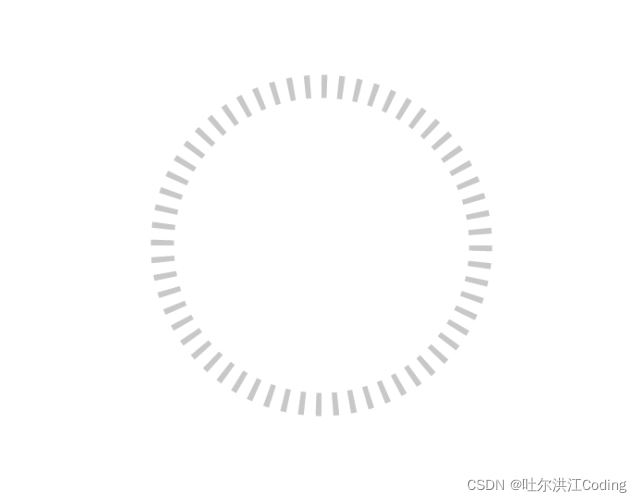
能实现这个效果就大功告成了,如果看过我前面两篇文章的朋友们就知道,后面的步骤就简单了,加个进度条和动画效果就可以了。
private void drawBack(Canvas canvas) {
RectF rectF = new RectF(strokeWidth, strokeWidth, getWidth() - strokeWidth, getHeight() - strokeWidth);
PathEffect effects = new DashPathEffect(new float[]{8, 6}, 0);
mPaintBack.setPathEffect(effects);
canvas.drawArc(rectF, 0, 360, false, mPaintBack);
}
2.画出进度条
画进度条和画背景完全一样,只是画笔颜色和小点个数不一样。
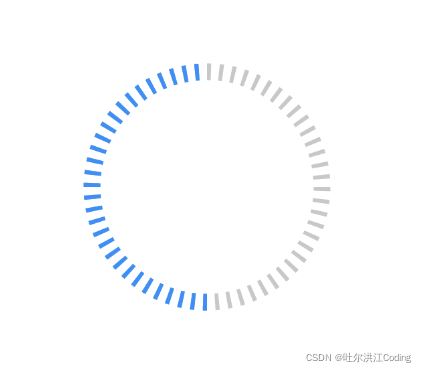
代码如下:
private void drawProgress(Canvas canvas) {
RectF rectF = new RectF(strokeWidth, strokeWidth, getWidth() - strokeWidth, getHeight() - strokeWidth);
PathEffect effects = new DashPathEffect(new float[]{8, 6}, 0);
mPaint.setPathEffect(effects);
canvas.drawArc(rectF, 0, process, false, mPaint);
}
3.绘制文字
接下来是绘制文字,实现文字居中的效果。思路是计算出圆心,调用canvas.drawText的方法就能在canvas上面绘制文字了。这里不需要更新进度文字,所以就更省事了。
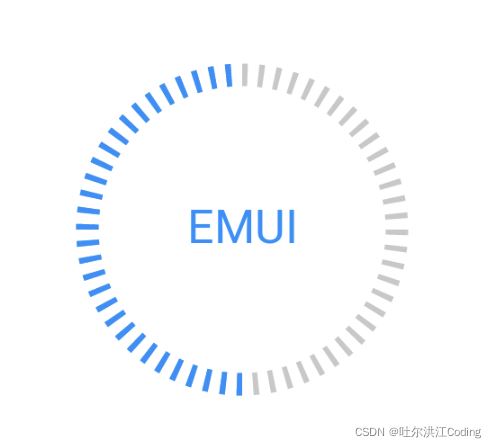
EMUI 下面的10.0.0也是一样的方法,只是给Y坐标加一下55,往下移一点就好。
//绘制文字
private void drawText(Canvas canvas) {
int mTxtWidth = getTextWidth();
int mTxtHeight = getTextHeight();
int x = getWidth() / 2 - mTxtWidth / 2;
int y = getHeight() / 2 mTxtHeight / 4;
canvas.drawText(getResources().getString(R.string.defaultTextEmui), x, y, mPaintText);
}
//绘制下方文字
private void drawTextBlow(Canvas canvas) {
int mTxtWidth = getTextWidthBlow();
int mTxtHeight = getTextHeight();
int x = getWidth() / 2 - mTxtWidth / 2;
int y = getHeight() / 2 mTxtHeight / 4 55;
canvas.drawText(getResources().getString(R.string.defaultTextBelow), x, y, mPaintTextLevel);
}
4.加入动画效果
/**
* 设置动画效果
*/
public void start() {
ValueAnimator valueAnimator = ValueAnimator.ofInt(0, 360);
valueAnimator.setDuration(duration);
valueAnimator.setInterpolator(new LinearInterpolator());
valueAnimator.addUpdateListener(animation -> {
process = (int) animation.getAnimatedValue();
invalidate();
});
valueAnimator.start();
}
最终效果:
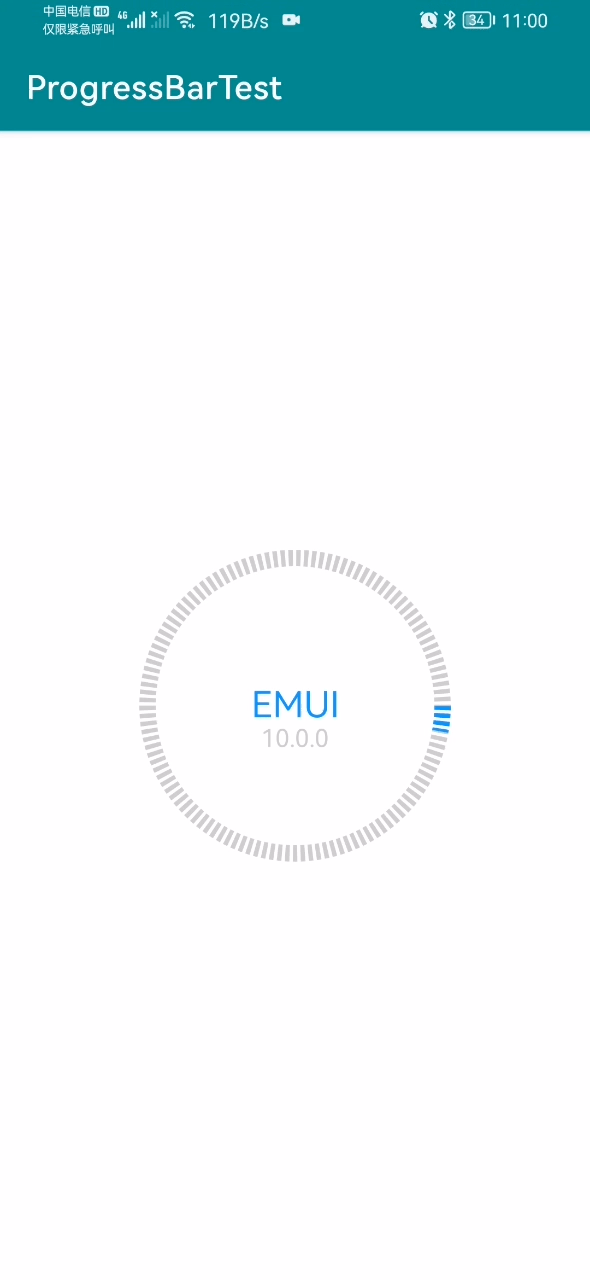
完整代码
package com.example.floatingwindow.widget;
import android.animation.ValueAnimator;
import android.content.Context;
import android.graphics.Canvas;
import android.graphics.DashPathEffect;
import android.graphics.Paint;
import android.graphics.PathEffect;
import android.graphics.RectF;
import android.util.AttributeSet;
import android.util.TypedValue;
import android.view.View;
import android.view.animation.LinearInterpolator;
import androidx.annotation.Nullable;
import com.example.floatingwindow.R;
public class DottedLineProgressBar extends View {
private Paint mPaint;
private Paint mPaintBack;
private Paint mPaintText;
private Paint mPaintTextLevel;
private int strokeWidth = 30;
private int textSize = 22;
private int textSizeBlow = 15;
private long duration = 3500;
private int process;
public DottedLineProgressBar(Context context) {
super(context);
init();
}
public DottedLineProgressBar(Context context, @Nullable AttributeSet attrs) {
super(context, attrs);
init();
}
public DottedLineProgressBar(Context context, @Nullable AttributeSet attrs, int defStyleAttr) {
super(context, attrs, defStyleAttr);
init();
}
public void setStrokeWidth(int width) {
strokeWidth = width;
}
public void setTextSize(int textSize) {
this.textSize = textSize;
}
public void setDuration(long duration) {
this.duration = duration;
}
public void setTextSizeBlow(int textSizeBlow) {
this.textSizeBlow = textSizeBlow;
}
//初始化画笔
private void init() {
mPaintBack = new Paint();//圆角矩形
mPaintBack.setColor(getResources().getColor(R.color.gray));//圆角矩形颜色
mPaintBack.setAntiAlias(true);// 抗锯齿效果
mPaintBack.setStyle(Paint.Style.STROKE);//设置画笔样式
mPaintBack.setStrokeWidth(strokeWidth);//设置画笔宽度
mPaint = new Paint();
mPaint.setColor(getResources().getColor(R.color.blue));
mPaint.setAntiAlias(true);
mPaint.setStyle(Paint.Style.STROKE);
mPaint.setStrokeWidth(strokeWidth);
mPaintText = new Paint();
mPaintText.setAntiAlias(true);
mPaintText.setStyle(Paint.Style.FILL);
mPaintText.setColor(getResources().getColor(R.color.blue));
mPaintText.setTextSize(sp2px(textSize));
mPaintTextLevel = new Paint();
mPaintTextLevel.setAntiAlias(true);
mPaintTextLevel.setStyle(Paint.Style.FILL);
mPaintTextLevel.setColor(getResources().getColor(R.color.gray));
mPaintTextLevel.setTextSize(sp2px(textSizeBlow));
}
@Override
protected void onDraw(Canvas canvas) {
super.onDraw(canvas);
drawBack(canvas);
drawProgress(canvas);
drawText(canvas);
drawTextBlow(canvas);
}
private void drawBack(Canvas canvas) {
RectF rectF = new RectF(strokeWidth, strokeWidth, getWidth() - strokeWidth, getHeight() - strokeWidth);
PathEffect effects = new DashPathEffect(new float[]{8, 6}, 0);
mPaintBack.setPathEffect(effects);
canvas.drawArc(rectF, 0, 360, false, mPaintBack);
}
private void drawProgress(Canvas canvas) {
RectF rectF = new RectF(strokeWidth, strokeWidth, getWidth() - strokeWidth, getHeight() - strokeWidth);
PathEffect effects = new DashPathEffect(new float[]{8, 6}, 0);
mPaint.setPathEffect(effects);
canvas.drawArc(rectF, 0, process, false, mPaint);
}
//绘制文字
private void drawText(Canvas canvas) {
int mTxtWidth = getTextWidth();
int mTxtHeight = getTextHeight();
int x = getWidth() / 2 - mTxtWidth / 2;
int y = getHeight() / 2 mTxtHeight / 4;
canvas.drawText(getResources().getString(R.string.defaultTextEmui), x, y, mPaintText);
}
//绘制下方文字
private void drawTextBlow(Canvas canvas) {
int mTxtWidth = getTextWidthBlow();
int mTxtHeight = getTextHeight();
int x = getWidth() / 2 - mTxtWidth / 2;
int y = getHeight() / 2 mTxtHeight / 4 55;
canvas.drawText(getResources().getString(R.string.defaultTextBelow), x, y, mPaintTextLevel);
}
private int getTextWidth() {
String text = getResources().getString(R.string.defaultTextEmui);
return (int) mPaintText.measureText(text, 0, text.length());
}
private int getTextWidthBlow() {
String text = getResources().getString(R.string.defaultTextBelow);
return (int) mPaintTextLevel.measureText(text, 0, text.length());
}
private int getTextHeight() {
Paint.FontMetrics fm = mPaintText.getFontMetrics();
return (int) Math.ceil(fm.descent - fm.ascent);
}
private int sp2px(int sp) {
return (int) TypedValue.applyDimension(TypedValue.COMPLEX_UNIT_SP, sp,
getResources().getDisplayMetrics());
}
/**
* 设置动画效果
*/
public void start() {
ValueAnimator valueAnimator = ValueAnimator.ofInt(0, 360);
valueAnimator.setDuration(duration);
valueAnimator.setInterpolator(new LinearInterpolator());
valueAnimator.addUpdateListener(animation -> {
process = (int) animation.getAnimatedValue();
invalidate();
});
valueAnimator.start();
}
}
kotlin调用:
class MainActivity : AppCompatActivity() {
override fun onCreate(savedInstanceState: Bundle?) {
super.onCreate(savedInstanceState)
setContentView(R.layout.activity_main)
dottedLineProgressBar.post {
dottedLineProgressBar.start()
}
}
}
XML:
<com.example.floatingwindow.widget.DottedLineProgressBar
android:id="@ id/dottedLineProgressBar"
android:layout_width="200dp"
android:layout_height="200dp"
android:layout_gravity="center">
</com.example.floatingwindow.widget.DottedLineProgressBar>
以上就是完整的实现过程了。
项目源码:https://gitee.com/tu_erhongjiang/android-progress-bar
到此这篇关于Android模拟实现华为系统升级进度条的文章就介绍到这了,更多相关Android进度条内容请搜索Devmax以前的文章或继续浏览下面的相关文章希望大家以后多多支持Devmax!